Top / 画面キャプチャソフトの活用
画面キャプチャソフトの活用 for Windows
もくじ
広 告
Windows標準ソフトのSnipping Toolを活用されていますか?
僕は今でもWindows7を使っていますが、Windowsに標準でインストールされている、パソコンの画面をキャプチャできるSnipping Tool(スニッピング ツール)というソフトの存在を最近まで知りませんでした。
今までは、プリントスキャン(「Fn」+「PrtSc」)を使っていたのですが、これだと全画面をキャプチャしてしまうので、必要な箇所だけほしい場合は、画像編集ソフトを立ち上げて、切り取り作業をしていました。
でも、Windows Vista以降のOSには「Snipping Tool」が標準で装備されているのを知ってから、「Snipping Tool」を使うことが多くなりました。「Snipping Tool」は任意にキャプチャしたい箇所を選択できるため、とても便利です。
Snipping Tool(スニッピング ツール)の場所は?
- 場所
- 「スタート」-「プログラム」-「アクセサリー」-「Snipping Tool」
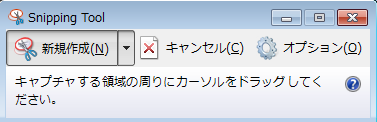
僕が「Snipping Tool」を使う場面としては、例えば情報番組の動画を見ていて、自分のアンテナにひっかかった情報があった場合、動画を一時停止にして、その箇所だけ「Snipping Tool」を使って切り取ってしまいます。
動画だとほしい情報をもう一度探す場合、再度視聴しなければならないですし、又「あの情報は、何分何秒だったけ・・・」と探し出すのに手間がかかってしまうので、「あ!! この情報残しておきたい!!」と思った時にキャプチャしておけば、後で探す手間が省けます。
僕は、こんな使い方をしています
もう少し具体的に言うとバラエティ番組の動画を視聴していたら「理想の体重に近づくためには1日何キロカロリーにすればいいか?」というテーマに対して、コメンテーターが「それはですね。自分の理想とする体重が60kgだとすると、その数字に25をかけてあげると1,500Kcalになるので、1日に摂取するカロリーを1,500Kcalに抑えればいいんです。」と言っていたとすると、番組内では、テロップか何かで表示されますよね。

「ホンマでっか!?TV」から抜粋
そんな時に動画を一時停止して「Snipping Tool」で、そのテロップだけを切り取って保存しておきます。ちなみに僕は保存先を「キャプチャ」というフォルダを作って保存しています。
こうして「Snipping Tool」で素早く残しておきたい情報を収集しておけば、情報が画像として残っているので便利です。
- 例に出したカロリー計算の情報は、「ホンマでっか!?TV」という番組から。
Snipping Toolは、保存方法が簡単です
プリントスキャンとのもう1つの大きな違いは、保存方法です。プリントスキャンの場合は、キャプチャしたデータはパソコンのメモリに一時保存されるだけで、何か別のソフトを使って貼り付け(ペースト)しないと表示することはできません。
尚且つ、保存をする時は、そのもうひとつのソフトで保存をしなくてはなりませんが「Snipping Tool」は、キャプチャした後にすぐデータの保存先を聞いてきますのでデータを保存するのも簡単です。
プリントスキャンとSnipping Toolの作業工程の違い
- プリントスキャンの場合
① 「Fn」+「PrtSc」でパソコンの画面をキャプチャする。
② 画像編集ソフトなどを起動する。
③ 画像データを貼り付ける。
④ 保存をする。
- Snipping Toolの場合
① 「Snipping Tool」を起動する。
② 選択した画面をキャプチャする。
③ 保存をする。
まとめ
保存するまでの手順も「Snipping Tool」のほうが、1回少ないため作業ストレスも軽減すると思います。なので、僕のように「Snipping Tool」の存在を、まだ知らない方にはオススメしたいWindowsの標準ソフトです。
更新日:2020年05月27日